Nexus 4 nie dostał oficjalnej aktualizacji do najnowszej wersji Androida 7.0. Można jednak zainstalować Androida Nougat za pomocą nieoficjalnej paczki z ROMem AOSP. Pokazujemy krok po kroku, jak to zrobić.

Aktualizacja do Androida Nougat jest póki co dostępna tylko na wybranych urządzeniach z serii Nexus. Niestety, popularne wciąż w naszym kraju modele Nexus 5 oraz Nexus 4 nie otrzymają oficjalnej aktualizacji do nowszej wersji systemu. Jakiś czas temu pisaliśmy, jak w Nexusie 5 samemu zainstalować Androida 7.0. Tym razem mamy podobny poradnik do starszego brata – Nexusa 4.
Nexus 4 jest już nieco starszym modelem telefonu, ale cieszy się popularnością zwłaszcza wśród osób, które lubią eksperymentować z nieoficjalnymi ROMami. W taki sposób można właśnie zainstalować Androida 7.0, gdyż nieoficjalna paczka już pojawiła się w sieci. Należy pamiętać, że jest to nieoficjalne oprogramowanie i może posiadać mniejszą lub większą ilość błędów w zależności od rozwoju danego projektu.
Krok 1: Odblokuj bootloader w Nexusie 4
Odblokowanie bootloadera w Nexusie 4 nie jest trudne. Wszystkie smartfony z tej serii można samodzielnie odblokować, bez potrzeby wysyłania prośby o specjalny kod odblokowujący. Cały proces opisaliśmy w naszym poradniku odblokowywania urządzeń z serii Nexus.
Należy jednak pamiętać, że odblokowanie bootloadera wykasuje wszystkie dane z telefonu, dlatego zalecamy wykonanie kopii najważniejszych rzeczy np. na dysku komputera, a także zsynchronizowanie kontaktów i innych ustawień z kontem Google w celu łatwego ich przywrócenia.
Krok 2: Zainstaluj TWRP Recovery
TWRP to niestandardowy tryb Recovery, za pomocą którego można instalować nieoficjalne ROMy. Pozwala także na wykonanie pełnego backupu systemu oraz wyczyszczenie wszystkich lub wybranych danych w telefonie. TWRP można zainstalować dopiero wtedy, gdy odblokujemy bootloader za pomocą wyżej podlinkowanego poradnika. Gdy już masz odblokowany bootloader, to kolejnym krokiem jest pobranie paczki TWRP dla Nexusa 4:
Pobierz TWRP dla Nexus 4 (Mako)
Oprócz tego będą nam także potrzebne pliki ADB/Fastboot. Można je szybko pobrać z poniższego linku:
Pobierz Minimal ADB i Fastboot
Rozpakuj paczkę Minimal ADB/Fastboot do osobnego folderu w dowolnym miejscu. Uzyskasz w ten sposób pliki ADB.exe oraz Fastboot.exe. Następnie przekopiuj do tego folderu plik z TWRP z rozszerzeniem *.img. Dla ułatwienia następnego kroku zmień nazwę pliku z TWRP na „recovery.img”. Będzie w ten sposób krótsza i łatwiejsza do wpisania.
Włącz w telefonie debugowanie USB, a następnie podłącz urządzenie do komputera za pomocą kabla USB. Udaj się do folderu z Minimal ADB/Fastboot i TWRP, wciśnij i przytrzymaj lewy Shift na klawiaturze, a następnie kliknij prawym przyciskiem myszy wewnątrz folderu z plikami ADB.exe i Fastboot.exe. Z rozwijanego menu wybierz „Otwórz okno polecenia tutaj”.
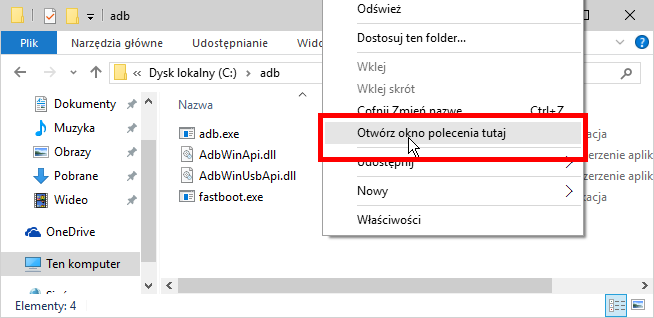
W nowym oknie wpisz poniższą komendę i wciśnij Enter:
adb reboot bootloader
Telefon zrestartuje się do trybu bootloadera. Gdy to nastąpi, to kolejnym krokiem jest wpisanie poniższej komendy:
fastboot devices
Po jej potwierdzeniu w oknie polecenia powinien pojawić się identyfikator naszego urządzenia. Oznacza to, że jest ono poprawnie zainstalowane i rozpoznane. Jeśli po wpisaniu tej komendy wyświetla się komunikat „Waiting for devices”, to zainstaluj sterowniki USB dla Nexusa 4. Jeśli jednak pojawi się identyfikator urządzenia, to możesz przejść do właściwej komendy, która zainstaluje TWRP:
fastboot flash recovery recovery.img
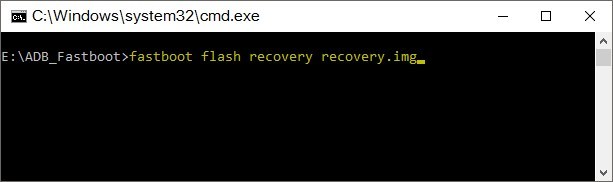
Powyższa komenda przekopiuje plik recovery.img do telefonu i zainstaluje jego zawartość. Możesz teraz zrestartować telefon w zwykłym trybie.
Krok 3: Zainstaluj Androida 7.0 w Nexusie 4
Gdy już masz odblokowany bootloader i zainstalowane TWRP w telefonie, to możesz przejść do najważniejszej części, czyli do pobrania oraz zainstalowania Androida 7.0.
Pobierz ROM AOSP 7.0 dla Nexusa 4
Pobierz paczkę GAPPS z aplikacjami Google (zalecane - m.in. Sklep Play)
Pobierz paczkę SuperSU z rootem (opcjonalne – tylko jeśli chcesz od razu zrobić roota)
Przy pobieraniu aplikacji Google wybierz architekturę ARM, Androida 7.0 i wybrany wariant (im wyższy wariant, tym więcej aplikacji Google – zalecamy paczką Mini). Po ściągnięciu skopiuj wszystkie pliki ZIP do pamięci wewnętrznej telefonu za pomocą kabla USB. Następnie wyłącz telefon całkowicie za pomocą przycisku zasilania. Po chwili włącz go ponownie, korzystając z następującej kombinacji przycisków:
Przycisk zasilania + przycisk zwiększenia głośności + przycisk zmniejszenia głośności
Trzymaj przyciski, aż na ekranie pojawi się tryb Fastboot z wyborem narzędzi. Za pomocą przycisków głośności przewiń dostępne opcje zaznaczając funkcję RECOVERY MODE. Potwierdź wejście do niej za pomocą przycisku zasilania.
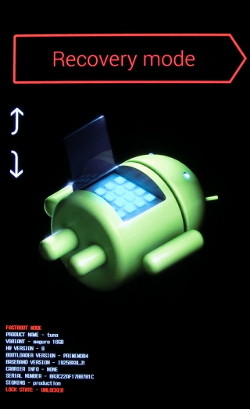
Na ekranie pojawi się teraz TWRP Recovery, za pomocą którego zainstalujemy nowy system. Jeśli chcesz najpierw zrobić kopię zapasową obecnego systemu (zalecane), to przejdź do sekcji „Backup” i przesuń palcem po polu „Swipe to Backup” u dołu ekranu, aby rozpocząć tworzenie kopii zapasowej.
Następnie przejdź do zakładki „Install” i wskaż plik *.ZIP z Androidem 7.0. Zaznacz go, a następnie zainstaluj, przesuwając palcem po polu „Swipe to Flash”. Po instalacji ponownie skorzystaj z opcji „Install” i tym razem wskaż paczkę z aplikacjami Google (GAPPS). Ponownie zaakceptuj jej instalację suwakiem u dołu ekranu. Jeśli chcesz zrobić od razu roota, to zainstaluj także w ten sam sposób paczkę z SuperSU.
Na sam koniec przejdź do sekcji „Wipe” i wykonaj czyszczenie telefonu poprzez przesunięcie palcem po polu „Swipe to Factory Reset”. Zapobiegnie to ewentualnym problemom przy pierwszym uruchomieniu. Po wszystkim zrestartuj telefon w normalnym trybie – włączy się już normalnie z Androidem 7.0.
